当前 Windows10 的预览版已经确定会把 Cortana 语音助手集成在 PC 版系统中,让它成为我们日常生活与办公的助手。由于系统会默认把与 Cortana 集成的搜索框显示在开始菜单里,可能有的小伙伴不喜欢这样的方式。这里简单介绍下怎么关闭底部搜索框的操作方法。
1、如下图所示,在开始菜单右侧即为搜索框,方便我们平时搜索电脑或网络上的内容用的。
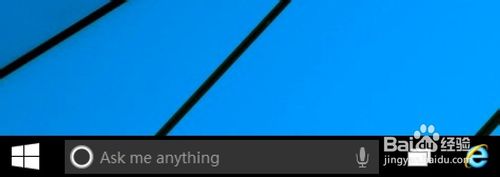
2、接着我们可以在底部的任务栏空白处,点击鼠标右键 ,如图所示

3、接着在菜单选项里点击“搜索”进入,如图所示
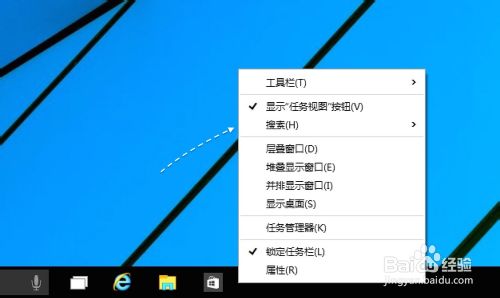
4、如果想要完全关闭任务栏上的搜索框,可以选择“已禁用”选项,如图所示
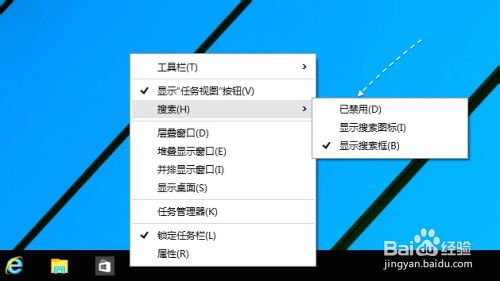
5、关闭以后,此时在任务栏中就不会显示搜索框了,如图所示
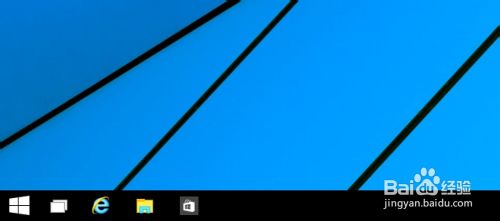
6、当然,如果不想完全关闭这个搜索快捷图标功能的话,也可以选择“显示搜索图标”选项。
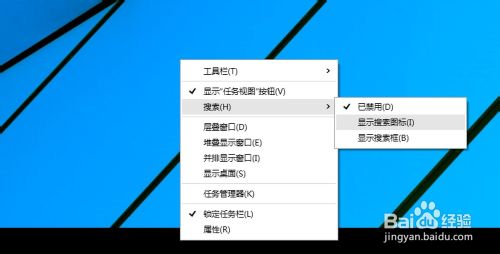
相关推荐:
微软Win10 Build 9926第一批补丁发布
[下载]Win10技术预览版Build 9926下载地址( 含中文)
注意!Win10升级需安装KB3025380才能收到 9926推送
Win10 Build 9926怎么升级?Windows10 9926纯净8分钟安装教程
Win10 消费者预览版开启管理员账号权限的技巧
 咨 询 客 服
咨 询 客 服